Word如何制作考试试卷模版带密封线
打开 Word,进行页面设置。
单击菜单 文件——页面设置
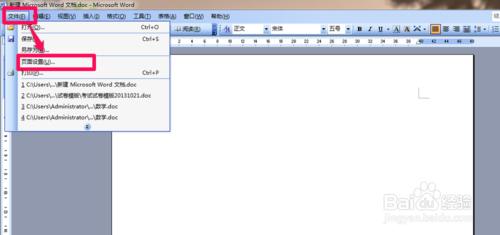
在页边距选项卡中,设置好上、下、左、右边距,纸张方面 横向。
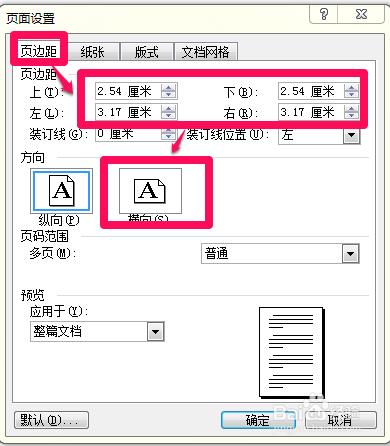
在纸张选项卡中,设置纸张大小,通常考卷都是B4的。
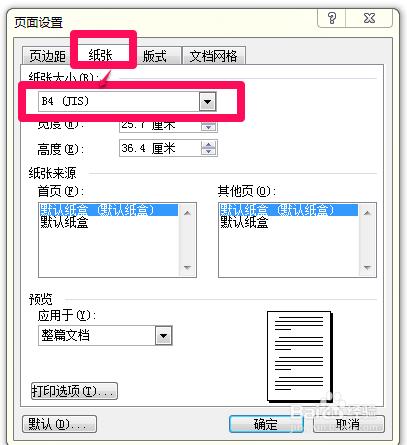
在文档网络选项卡中,栏数设为2 ,点确定,页面设置就完成了。
输入基本内容,如样表。

单击菜单 插入——分隔符——分页符
或 按 Ctrl+Enter回车。
这里分两页,第一页为试卷,第二页为答题纸,考生所有答题结果都要写在答题纸上,在考试结束后只要交答题纸就可以了。
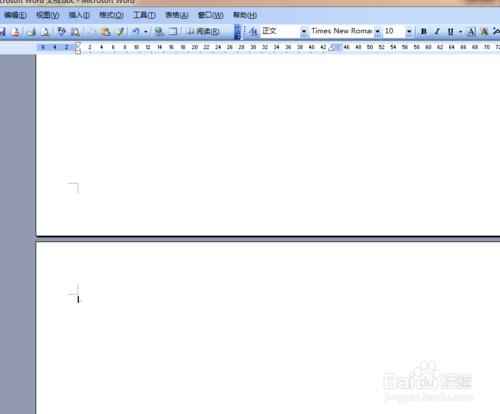
把答题纸基本内容输入,与上一页基本相似。
做密封线吧。
单击 插入——文本框——竖排
调整一下文本框的大小。
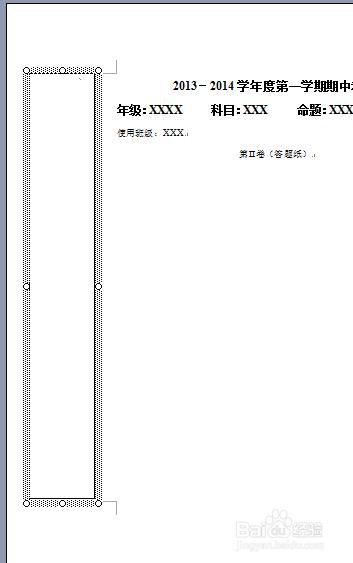
单击菜单 格式——文字方向。
调整为合适的方向。
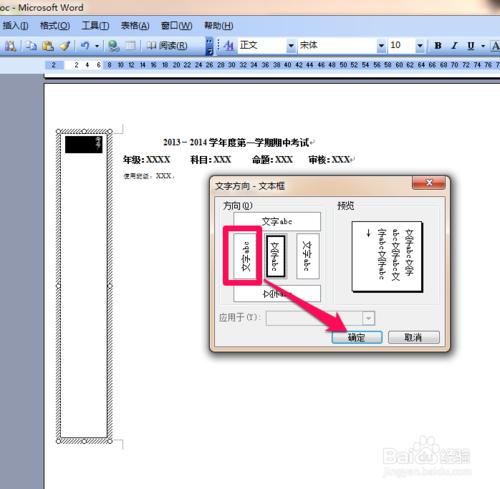
在文本框中 输入 班级、姓名、考号,在回车,输入短线或* 中间加上密封线三个字。
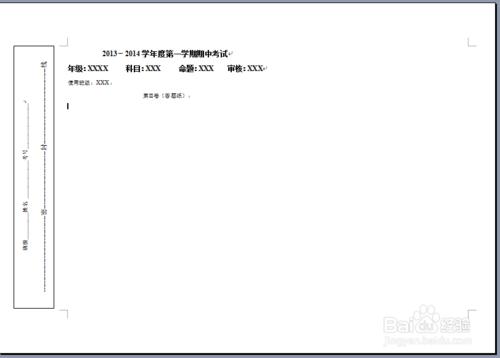
文本框的框线很难看,去掉吧。
在文本框的边框线上点鼠标右键——设置文本框格式。
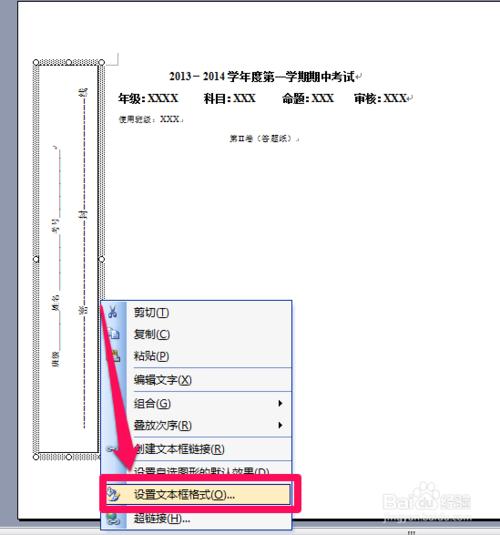
把填充和线条颜色改为无填充颜色,单击确定。
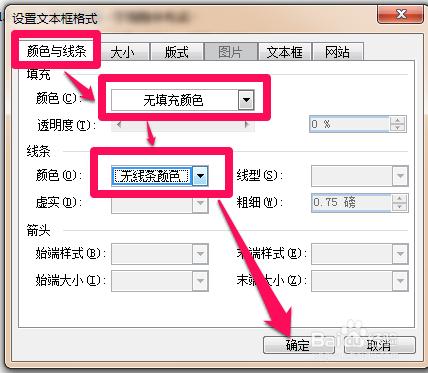
单击视图——页眉和页脚。
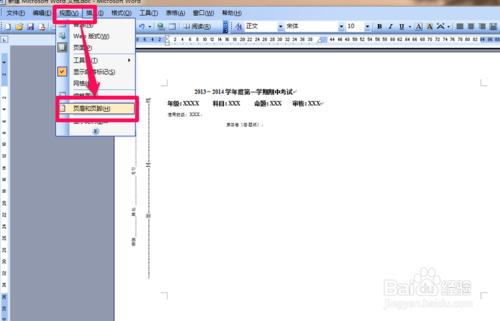
在页眉和页脚工具栏里选择 插入“自动图文集”——第X页 共Y页。
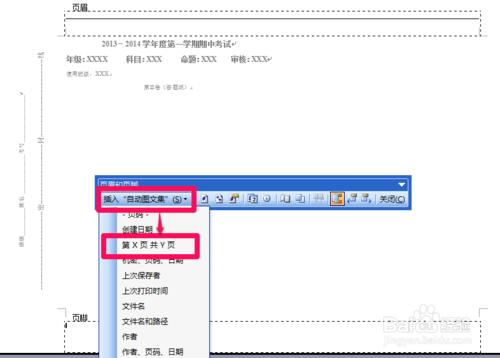
OK 第二页也制作完成,最后保存文件。
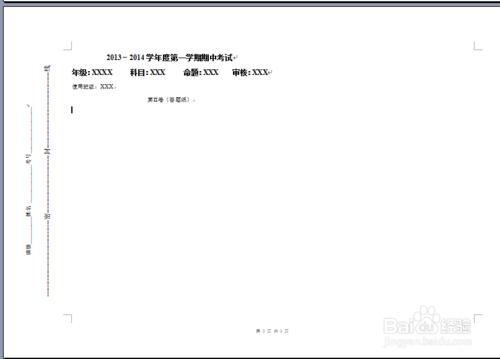
您可能感兴趣的文章
- 08-11Office365和Office2021有何区别?Office365和2021的区别介绍
- 08-11office365和2016区别哪个好?office365和2016区别详细介绍
- 08-11怎么看office是永久还是试用?office激活状态查看方法教学
- 08-11Office产品密钥在哪里查找?买电脑送的office激活码查看方法
- 08-11Office要如何去卸载?卸载Office最干净的方法
- 08-11Office打开不显示内容怎么办?Office打开文件不显示解决教程
- 08-11Office365和Office2021有何区别?Office365和Office2021区别介绍
- 08-11Office怎么安装到d盘?Office默认安装在c盘怎么改到d盘
- 08-11Office怎么安装?电脑如何下载office办公软件安装教程
- 08-11Office怎么激活?四种方法免费永久激活Office


阅读排行
- 1Office365和Office2021有何区别?Office365和2021的区别介绍
- 2office365和2016区别哪个好?office365和2016区别详细介绍
- 3怎么看office是永久还是试用?office激活状态查看方法教学
- 4Office产品密钥在哪里查找?买电脑送的office激活码查看方法
- 5Office要如何去卸载?卸载Office最干净的方法
- 6Office打开不显示内容怎么办?Office打开文件不显示解决教程
- 7Office365和Office2021有何区别?Office365和Office2021
- 8Office怎么安装到d盘?Office默认安装在c盘怎么改到d盘
- 9Office怎么安装?电脑如何下载office办公软件安装教程
- 10Office怎么激活?四种方法免费永久激活Office
推荐教程
- 07-012025最新office2010永久激活码免费分享,附office 2010激活工具
- 11-30正版office2021永久激活密钥
- 11-25怎么激活office2019最新版?office 2019激活秘钥+激活工具推荐
- 11-22office怎么免费永久激活 office产品密钥永久激活码
- 11-25office2010 产品密钥 永久密钥最新分享
- 11-30全新 Office 2013 激活密钥 Office 2013 激活工具推荐
- 11-22Office2016激活密钥专业增强版(神Key)Office2016永久激活密钥[202
- 07-01怎么免费获取2025最新office2016专业增强版永久激活密钥/序列号
- 11-25正版 office 产品密钥 office 密钥 office2019 永久激活
- 07-01office365怎么永久激活?2025.5最新office,office365序列号推荐






